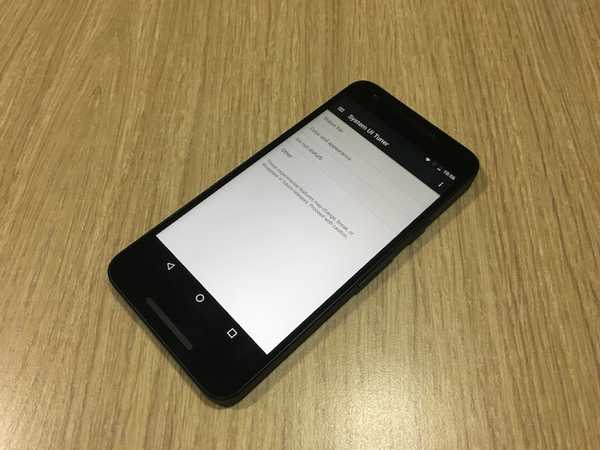
Joshua Davis
0
5516
173
Wenn Sie ein Android-Geek sind, müssen Sie die Optionen des System UI Tuner kennen. Der System UI Tuner ist eine Reihe von experimentellen Funktionen, die in Android versteckt sind und mit Android 6.0 Marshmallow eingeführt wurden. Die gute Nachricht ist, dass es auch Teil von Android N ist und eine neue Trickkiste enthält. Also, was sind die neuen Optionen und wie kann man es auf Android N freischalten? Nun, hier ist wie:
Aktivieren Sie den System UI Tuner in Android N.
Zunächst müssen Sie den System UI Tuner unter Android N aktivieren, um die coolen Tricks freizuschalten, die er bietet. Es zu tun, Gehen Sie zu Schnelleinstellungen, verfügbar, wenn Sie vom Benachrichtigungsschatten nach unten wischen und Halten Sie das Zahnradsymbol Einstellungen gedrückt für ca. 5 Sekunden. Sobald Sie die Taste gedrückt halten, erhalten Sie die Meldung „Glückwunsch! Der System UI Tuner wurde zu den Einstellungen hinzugefügt“. Sie finden dann den System UI Tuner unten auf der Seite Einstellungen.
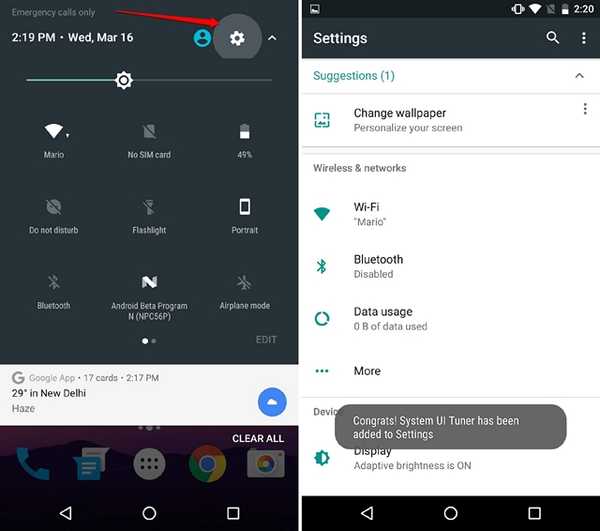
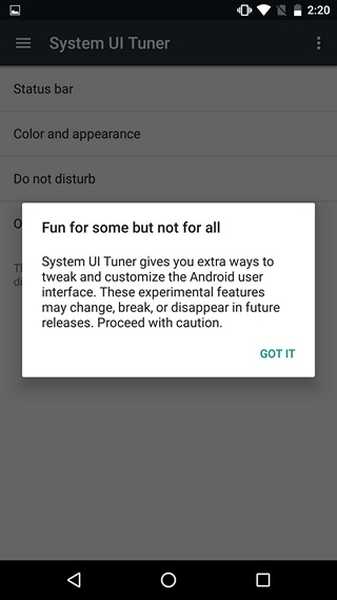
Nachdem Sie den System UI Tuner unter Android N aktiviert haben, können Sie folgende Optionen ausprobieren:
Hinweis: Wie Google es ausdrückt, handelt es sich hierbei um experimentelle Funktionen, sodass sie möglicherweise nicht so gut funktionieren wie erwartet. Um es zu entfernen, können Sie erneut das Zahnrad "Einstellungen" gedrückt halten und "Entfernen" auswählen, wenn eine Eingabeaufforderung angezeigt wird.
1. Schalten Sie den Nachtmodus ein
Der Nachtmodus, auch bekannt als Dunkelmodus, der Teil der Android M-Vorschau war, ist zurück und Teil der System UI Tuner-Optionen. Sie können Aktivieren Sie es über die Schnelleinstellungen oder gehen zu System UI Tuner-> Farbe und Aussehen-> Nachtmodus. Das dunkle Thema für Android bietet jetzt die Möglichkeit, sich je nach Standort und Tageszeit automatisch einzuschalten. Sie können auch den Farbton und die Helligkeit des Themas anpassen.
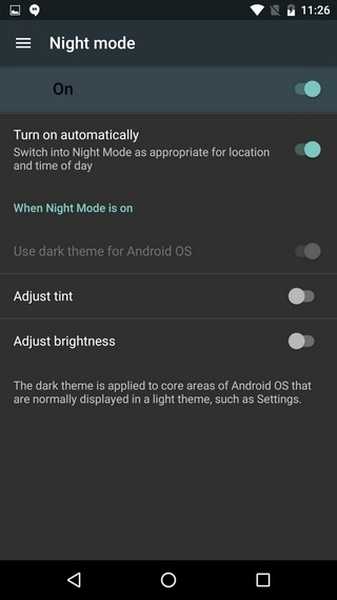
2. Anzeige kalibrieren
Wenn Sie mit den Farben Ihres Displays nicht zufrieden sind, können Sie es mit Android N kalibrieren. Um das Display Ihres Geräts zu kalibrieren, gehen Sie zu System UI Tuner-> Farbe und Aussehen-> Anzeige kalibrieren. Sie können dann die drei Balken ändern, die sagen R.ed, Green und B.lue. Die Funktion funktioniert momentan nicht in Echtzeit und Sie müssen Klicken Sie auf "Übernehmen", um die Änderungen anzuzeigen. Wenn Ihnen das gefällt, was Sie sehen, können Sie OK auswählen, andernfalls werden die Einstellungen zurückgesetzt.
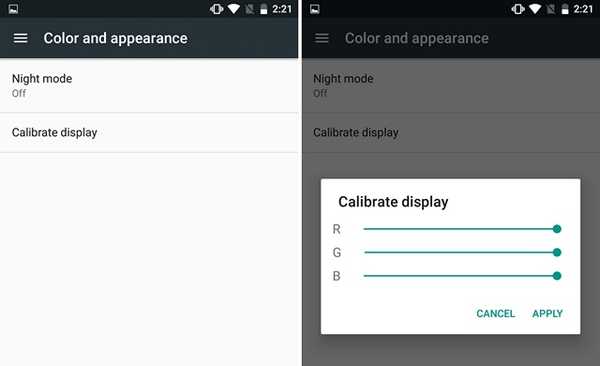
3. Aktivieren Sie die Geste, um den geteilten Bildschirm zu aktivieren
Split-Screen-Multitasking ist die größte Attraktion von Android N, da es dem Betriebssystem endlich echtes blaues Multitasking verleiht. Während die Aktivierung des Mehrfenstermodus einfach genug ist, enthält der System UI Tuner eine Option, mit der eine Geste den Modus starten kann. Um die Geste zu aktivieren, gehen Sie zu System UI Tuner-> Andere und einschalten "Aktivieren der Wischgeste mit geteiltem Bildschirm". Einmal aktiviert, können Sie sStarten Sie den Split-Screen-Modus, indem Sie von der Schaltfläche "Letzte" / "Multitasking" nach oben wischen und es sieht verdammt cool aus.
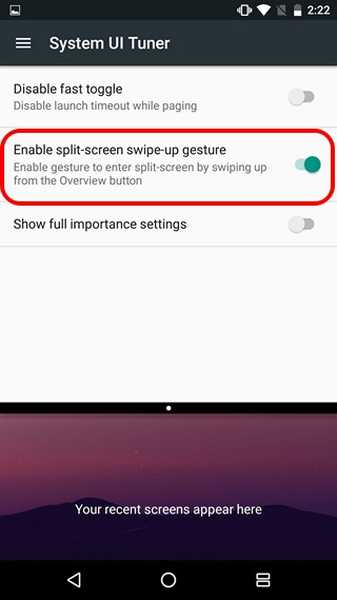
4. Batterieprozentsatz anzeigen
Android N zeigt Ihnen den Batterieprozentsatz Ihres Geräts beim Laden an. Wenn Sie jedoch jederzeit den Batterieprozentsatz anzeigen möchten, gibt es eine Option dafür System UI Tuner-> Statusleiste. Scrollen Sie einfach nach unten und tippen Sie auf Batterieoption. Dann. wählen "Immer Prozentsatz anzeigen”Und Sie werden sehen, dass der Batterieprozentsatz jederzeit angezeigt wird.
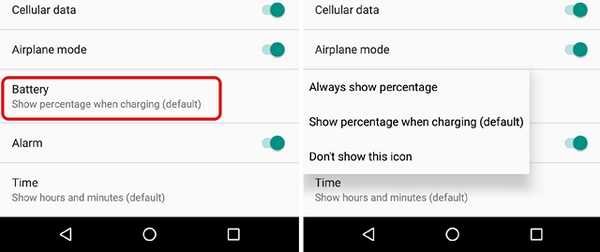
5. Ändern Sie den Uhrstil in der Statusleiste
Gefällt dir der Uhrstil in der Statusleiste von Android N nicht? Sie können es ändern, indem Sie zu gehen System UI Tuner-> Statusleiste-> Zeit. Sie können wählen Zeige Sekunden zusammen mit den Stunden und Minuten oder Sie können sogar das Uhrensymbol ausblenden. Auf dieser Seite können Sie sogar andere Systemeinstellungssymbole in der Statusleiste ausblenden, z. B. WLAN, Bluetooth, Mobilfunkdaten usw..
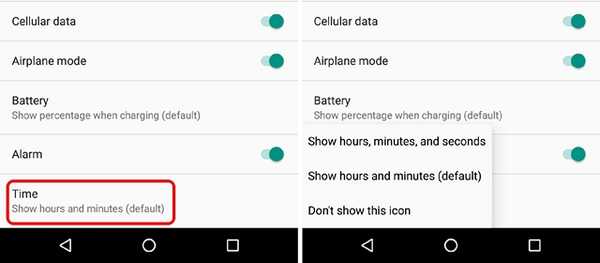
6. Schalten Sie mit den Lautstärketasten „Nicht stören“ ein / aus
Nicht stören ist eine Funktion, die wir häufig verwenden, und Sie können sie sogar mit den Lautstärketasten ein- oder ausschalten. Um die Konfiguration der Lautstärketasten mit Nicht stören zu aktivieren, gehen Sie zu System UI Tuner-> Nicht stören und aktivieren Sie "Mit Lautstärkereglern anzeigen" und Verknüpfung zu den Lautstärketasten. Nachdem Sie es aktiviert haben, wird beim Drücken der Lautstärketaste die Schaltfläche "Nicht stören" aktiviert, und Sie können dies tun Anschalten 'Nicht stören' durch Drücken der Lautstärketaste.
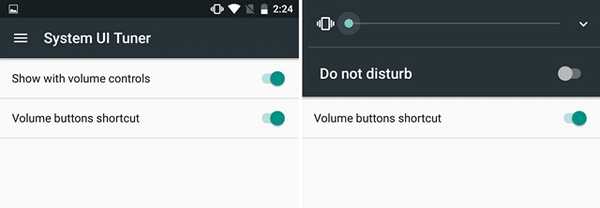
7. Zeigen Sie die Einstellungen für die volle Wichtigkeit an, um die Priorität der Benachrichtigungen festzulegen
Während wir noch nicht sein volles Potenzial entfalten können, “Volle Wichtigkeitseinstellungen”Können Sie Prioritätsbenachrichtigungen festlegen. Sie können es in aktivieren System UI Tuner-> Andere. Sobald Sie es aktivieren, Wischen Sie eine Benachrichtigung leicht und Tippen Sie auf das Einstellungszahnrad du siehst. Sie sehen dann eine Leiste, mit der Sie die Priorität von Benachrichtigungen von geringer Wichtigkeit auf dringende Wichtigkeit festlegen können.
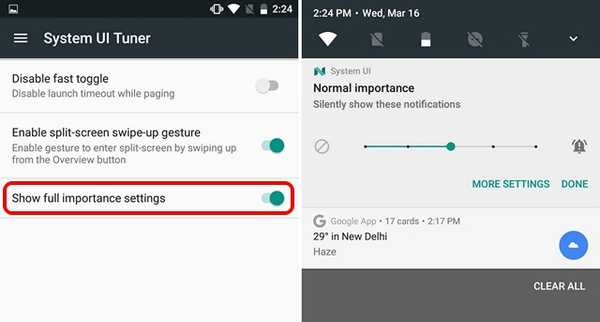
SIEHE AUCH: Android N Vs. Android Marshmallow: Was sich geändert hat?
Versuchte diese System UI Tuner-Optionen in Android N.?
Diese System UI Tuner-Optionen in Android N sind möglicherweise experimentelle Funktionen, bieten jedoch zusätzliche Funktionen, die sich als nützlich erweisen. Sie scheinen auch überraschend gut zu funktionieren, was dem "experimentellen" Tag widerspricht. Wenn Sie Android N auf einem der Nexus-Geräte installiert haben, probieren Sie den System UI Tuner aus und teilen Sie uns Ihre Meinung mit.















